ChromeCookiesView-谷歌浏览器COOKIES查看工具-ChromeCookiesView下载 v1.5.0.0官方版
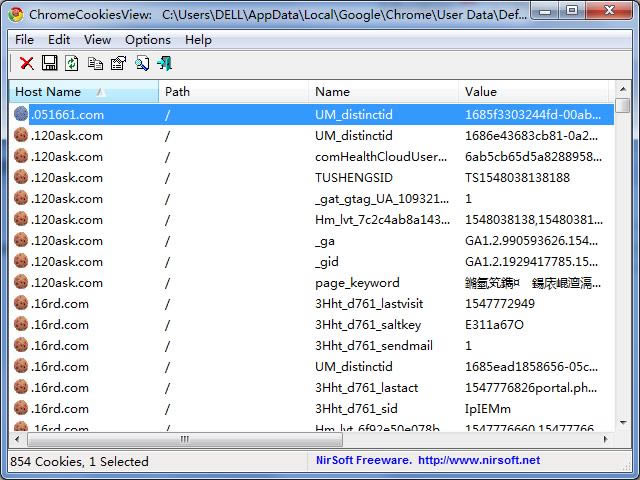
ChromeCookiesView 是一款国外专业的谷歌浏览器COOKIES查看工具。谷歌公司的chrome浏览器,以速度快、安全、高效而着称,但是许多用户都觉得不是很好入手,其中cookie查看就是其中之一,现在你可以使用hromeCookiesView 能够很方便的帮助你查看。
ChromeCookiesView使用说明
ChromeCookiesView不需要任何安装过程或附加DLL文件。为了开始使用它,只需运行可执行文件-chromecookiesview.exe文件。Chromecookiesview的主窗口显示所有cookie的列表。存储在Google Chrome Web浏览器中。您可以选择一个或多个选择条目,然后使用“删除选定的cookie”(ctrl+del)来删除它们。如果要查看存储在另一个cookie文件中的cookie,请转到“高级选项”窗口(F9)并选择所需的cookie文件。
ChromeCookiesView命令行选项说明
从命令行中删除cookie如果只指定主机名,则将删除此主机名的cookie。如果还指定了cookie名称,将只删除此特定cookie。
例如
/cookiesfile<filename>
指定要从命令行加载的cookie文件,例如:chromecookiesview.exe/cookiesfile“c:\temp\chrome\cookies”
/stext<filename>
将cookies列表保存到常规文本文件中。
/stab<filename>
将cookies列表保存到以制表符分隔的文本文件中。
/scomma<filename>
将cookies列表保存到逗号分隔的文本文件(csv)中。
/statolly<filename>
将cookies列表保存到表格文本文件中。
/shtml<filename>
将cookies列表保存到HTML文件中(水平)。
/sverhtml<filename>
将cookies列表保存到HTML文件中(垂直)。
/sxml<文件名>
将cookies列表保存到XML文件中。
/scookiestxt<filename>
以cookies.txt格式保存cookies列表。
/sort <column>
此命令行选项可与其他保存选项一起用于排序按所需列。如果不指定此选项,则列表为根据从用户界面进行的最后一次排序进行排序。
<column>参数可以指定列索引(第一个为0列,第二列为1,依此类推)或列的名称,比如“主机名”和“路径”。可以指定“~”前缀字符
(例如:“~secure”)如果要按降序排序。你可以放如果要按多个排序,请在命令行中使用multiple/sort
将chromecookiesview翻译成其他语言
要将chromecookiesview转换为其他语言,请按照说明如下:
- 使用/savelangfile参数运行chromecookiesview:chromecookiesview.exe/savelangfile文件,在文件夹中创建名为chromecookiesview_lng.ini的文件
- 在记事本或任何其他文本编辑软件中打开该文件。
- 将所有字符串条目转换为所需语言。您还可以添加您的姓名和/或网站链接。(translatorName和translatorURL值)如果添加此信息,它将在“About”窗口中使用。
- 完成翻译后,运行chromecookiesview,然后翻译后的字符串将从语言文件中加载。如果您想运行ChromecookiesView而不进行翻译,只需重命名语言文件,或将其移动到其他文件夹。
……
ChromeCookiesView-谷歌浏览器COOKIES查看工具-ChromeCookiesView下载 v1.5.0.0官方版 >>本地高速下载
>>本地下载